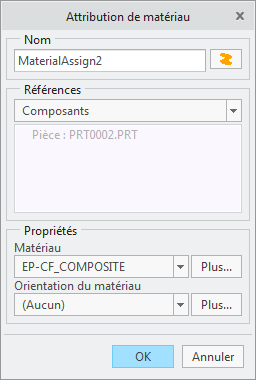Attribution d'un matériau
1. Cliquez sur
Applications (Applications) >
 Simulate (Simulate)
Simulate (Simulate) afin d'ouvrir le mode
Creo Simulate Lite.
|  Si vous disposez d'une licence Creo Simulate, un message vous invite à convertir le modèle et à accéder à la version standard de Creo Simulate. Cliquez sur Non (No) afin d'ouvrir Creo Simulate Lite sans convertir le modèle. |
2. La boîte de dialogue Process Guide (Process Guide) s'ouvre.
|  Si l'icône Simulate  n'est pas disponible, réexécutez la procure d'installation, puis installez Creo Simulate. |
3. Cliquez sur Matériaux (Materials) dans la boîte de dialogue Process Guide (Process Guide), puis cliquez sur Attribuer (Assign) dans la zone d'instructions. La boîte de dialogue Attribution de matériau (Material Assignment) s'ouvre.
4. Notez que le matériau attribué est "AL6061". Cliquez sur OK (OK) pour fermer la boîte de dialogue Attribution de matériau (Material Assignment).
|  Pour attribuer un matériau de votre choix, cliquez sur Fichier (File) > Préparer (Prepare) > Propriétés du modèle (Model Properties). La boîte de dialogue Propriétés du modèle (Model Properties) s'affiche. Cliquez sur changer (change) en regard de Matériau (Material). La boîte de dialogue Matériaux (Materials) s'affiche. Dans un assemblage, vous pouvez attribuer différents matériaux à des pièces. |
5. Dans la boîte de dialogue Process Guide (Process Guide), vous remarquerez qu'une coche verte indique la mise à jour du matériau attribué. Cliquez sur Suivant (Next) afin d'accéder aux restrictions.
|  Dans Creo Simulate, vous pouvez obtenir des résultats plus précis pour certaines déformations en attribuant des matériaux non linéaires de contraintes et de réponses définies par l'utilisateur. |
 Simulate (Simulate) afin d'ouvrir le mode Creo Simulate Lite.
Simulate (Simulate) afin d'ouvrir le mode Creo Simulate Lite. Simulate (Simulate) afin d'ouvrir le mode Creo Simulate Lite.
Simulate (Simulate) afin d'ouvrir le mode Creo Simulate Lite. Simulate (Simulate) afin d'ouvrir le mode Creo Simulate Lite.
Simulate (Simulate) afin d'ouvrir le mode Creo Simulate Lite.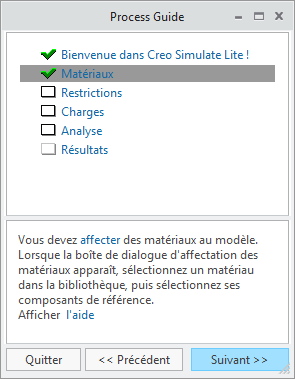
 n'est pas disponible, réexécutez la procure d'installation, puis installez Creo Simulate.
n'est pas disponible, réexécutez la procure d'installation, puis installez Creo Simulate.